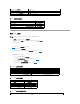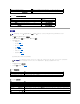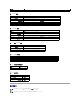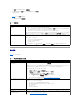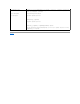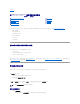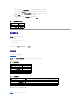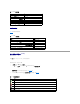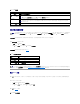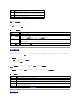Users Guide
使用 RAC 日志页按钮
RAC 日志页提供以下按钮(参阅表5-10)。
表 5-10. RAC 日志按钮
使用诊断控制台
DRAC 5 提供一组标准网络诊断工具(参阅表5-11),与基于 Microsoft®Windows®或 Linux 的系统提供的工具类似。使用 DRAC 5 基于 Web 的接口,可以访问网络调试工具。
要访问诊断控制台页,请执行以下步骤:
1. 在系统树中单击“Remote Access”(远程访问)。
2. 单击“Diagnostics”(诊断)选项卡。
表5-11 说明诊断控制台页上可用的选项。键入命令并单击“Submit”(提交)。调试结果显示在诊断控制台页中。
要刷新诊断控制台页,请单击“ Refresh”(刷新) 。要执行其他命令,请单击“ Go Back to Diagnostics Page”(退回到诊断页)。
表 5-11. 诊断命令
排除网络故障
字段
说明
日期/时间
日期和时间(例如 Dec 19 16:55:47)。
当 DRAC 5 最初启动并且无法与 managed system 通信时,时间将会显示为系统引导。
源
引起事件的接口。
说明
DRAC 5 中记录的事件和用户名的简要说明。
按钮
操作
“Print”(打印)
打印“RAC Log”(RAC 日志)页。
“Clear Log”(清除日
志)
清除“RAC Log”(RAC 日志)条目。
注:“Clear Log”(清除日志)按钮仅当具有“ Clear Log”(清除日志)权限时显示。
“Save As”(另存为)
打开一个弹出窗口,使您能够将“RAC Log”(RAC 日志)保存到所选的目录。
注:如果正在使用 Internet Explorer 并且在保存时遇到问题,请确保下载 Internet Explorer 的累积安全更新,下载位置是 Microsoft 支持网站
support.microsoft.com。
“Refresh”(刷新)
重新载入“RAC Log”(RAC 日志)页。
命令
说明
arp
显示地址解析协议 (ARP) 表的内容。ARP 条目不能添加或删除。
ifconfi
显示网络接口表的内容。
netstat
打印路由选择表的内容。如果在 NetStat 选项右边的文本字段中提供可选接口号,NetStat 将输出与通过该接口的通信量有关的其它信息、缓冲区的使用情况以及其
它网络接口信息。
ping <IP
地址
>
是否可以使用当前路由选择表的内容从 DRAC 5 访问验证目标 IP 地址。必须在该选项右侧的字段中输入目标 IP 地址。根据当前的路由选择表内容,将 Internet 控
制报文协议 (ICMP) 回音数据包发送到目标 IP 地址。
gettracelog
显示 DRAC 5 跟踪日志。有关详情请参阅“gettracelog”。